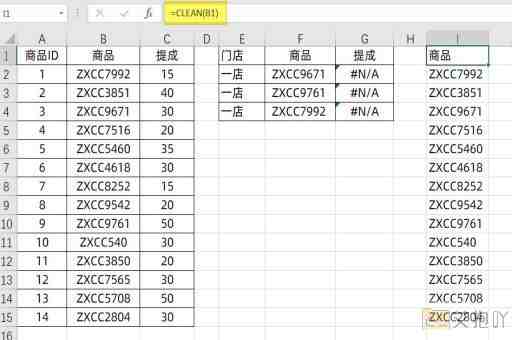excel表格怎么按日期查找内容 筛选或搜索功能
标题:Excel表格如何按日期查找内容
一、引言
在日常工作中,我们经常需要处理大量的数据,并且对这些数据进行筛选和排序。其中,按日期查找内容是一项非常重要的操作,它可以帮助我们快速找到所需的数据,提高工作效率。本文将详细介绍如何使用Excel表格按日期查找内容。
二、基本操作
1. 选择要查找的范围
我们需要在Excel中打开包含所需数据的工作表。然后,选中需要查找的范围,可以通过点击并拖动鼠标来选定整个区域,也可以通过点击单元格并按住Shift键来选择连续的单元格。
2. 使用过滤器功能
在选定了要查找的范围后,我们可以使用Excel的过滤器功能来进行日期查找。在Excel的菜单栏中,点击“数据”选项卡,然后选择“过滤”按钮。这样,系统就会在所选范围内添加一个下拉箭头。
3. 设置日期条件
接下来,我们需要设置日期条件。点击下拉箭头,然后在弹出的菜单中选择“日期筛选器”。在新弹出的窗口中,我们可以设置日期范围,例如选择大于某个日期或小于某个日期等。
4. 查找结果
设置好日期条件后,点击“确定”,系统会自动筛选出符合条件的数据。所有的不符合条件的数据都会被隐藏起来,只显示符合日期条件的数据。
三、高级技巧
除了基本的操作外,还有一些高级技巧可以让我们更方便地进行日期查找。
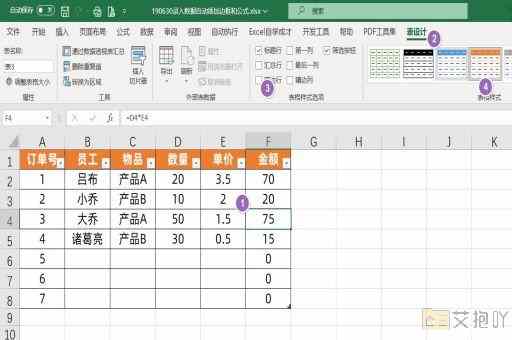
1. 自定义筛选器
如果我们需要查找的内容比较复杂,可以自定义筛选器。在Excel的菜单栏中,点击“数据”选项卡,然后选择“高级”按钮。在新弹出的窗口中,我们可以设置多个条件,例如同时满足日期和文本条件等。
2. 高级筛选
对于大规模的数据,可以使用高级筛选功能。在Excel的菜单栏中,点击“数据”选项卡,然后选择“高级”按钮。在新弹出的窗口中,我们可以设置多级筛选条件,例如按照地区、部门和日期等多个维度进行筛选。
四、总结
在Excel中,按日期查找内容是一项非常重要的操作。通过熟练掌握上述的基本操作和高级技巧,我们可以轻松地找到所需的数据,提高工作效率。希望这篇文章能帮助你更好地使用Excel进行数据分析和处理。


 上一篇
上一篇